Loading ...
Loading ...
Loading ...
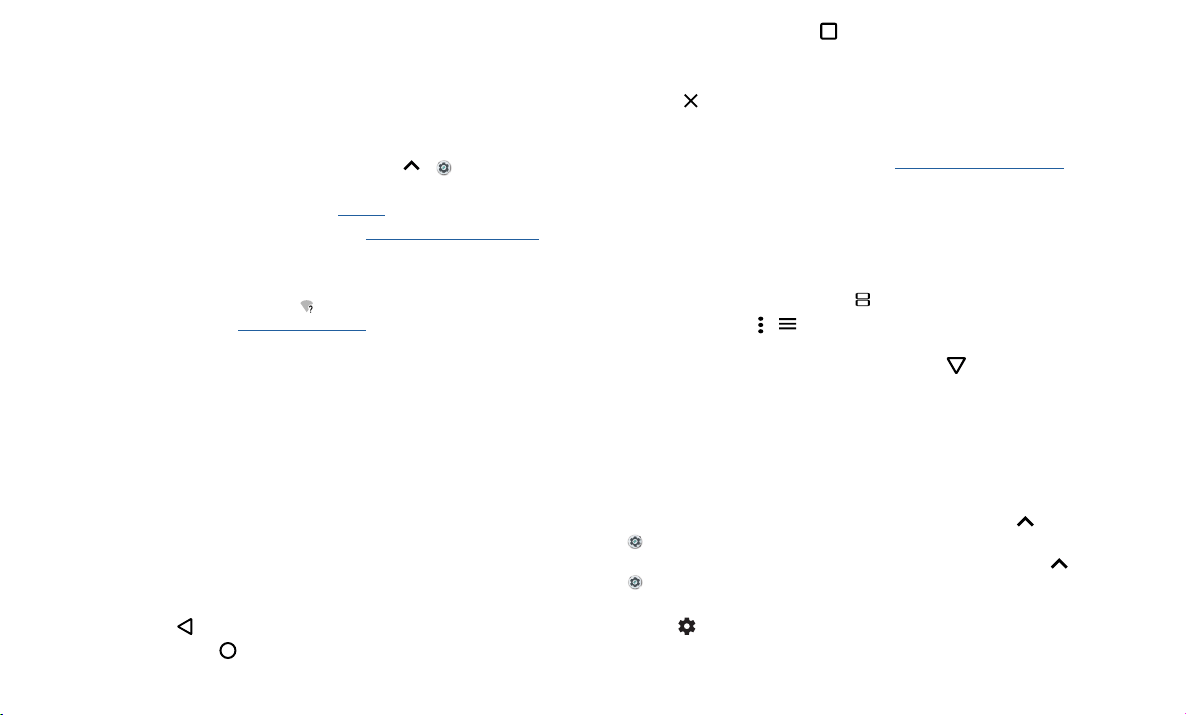
Comencemos
Iniciar sesión
Si utilizas Gmail™, entonces ya tienes una cuenta de Google™. Si no es así, puedes
crearla durante la configuración. Cuando inicias sesión en tu cuenta de Google, puedes
acceder, sincronizar y realizar copias de seguridad de tu contenido. Puedes ver tus
aplicaciones, contactos, calendario y fotos de Google y más.
Consejos
» Para agregar, editar o borrar cuentas, desliza hacia arriba > Configuración>
Usuarios y cuentas.
» Para configurar las cuentas de correo, consulta Gmail™.
» Para obtener ayuda con tu cuenta de Google, visita www.google.com/accounts.
Conexión a Wi-Fi
Para obtener un acceso a Internet más rápido y evitar el uso de datos, desliza la barra
de estado hacia abajo dos veces y presiona
para conectarte a Wi-Fi. Para obtener
instrucciones completas, consulta Conexión con Wi-Fi.
Nota: Este teléfono es compatible con aplicaciones y servicios que utilizan muchos
datos; por lo tanto, asegúrate de que tu plan de datos satisfaga tus necesidades.
Comunícate con el proveedor de servicios para obtener más información.
Exploración táctil
Encuentra tu camino:
» Presionar: selecciona un icono u opción.
» Mantener presionado: ve más opciones.
» Arrastrar: mueve elementos de la pantalla principal.
» Deslizar: desplázate a través de las listas o entre pantallas.
» Pellizcar o presionar dos veces: acerca y aleja sitios web, fotos y mapas.
» Girar: gira un mapa con dos dedos para girarlo y arrástralo hacia abajo con dos
dedos para inclinarlo.
» Atrás: presiona Atrás para ir a la pantalla anterior.
» Principal: presiona Principal para volver a la pantalla principal.
» Recientes: presiona Recientes para ver tus aplicaciones recientes (o pestañas
del navegador) y presiona una aplicación para volver a abrirla. Presiona dos veces
para cambiar rápidamente entre las aplicaciones recientes. Para quitar una aplicación
de la lista de aplicaciones recientes, deslízala hacia la izquierda, hacia la derecha o
presiona
. Para desplazarte por la lista, desliza hacia arriba o abajo.
Nota: Si la Navegación con un botón está activada, desliza la barra de navegación
en pantalla hacia la derecha para cambiar entre aplicaciones. Para obtener más
información acerca de la función, consulta Control con un solo toque.
Consejo: No es necesario que borres las aplicaciones desde Recientes para que tu
teléfono funcione de manera eficaz.
» Pantalla dividida: desde la lista de aplicaciones recientes, mantén presionada una
aplicación, luego arrástrala a la parte superior de la pantalla para ver dos
aplicaciones a la vez. No todas las aplicaciones funcionarán en pantalla dividida. Para
cerrar el modo de pantalla dividida, arrastra la línea divisoria a la parte inferior de la
pantalla. O bien mantén presionado
.
» Menús: cuando veas o , puedes presionarlos para abrir las opciones de la
pantalla actual.
» Cerrar el teclado: para cerrar un teclado, presiona .
Aumento de la duración de la batería
Tu teléfono procesa muchísima información. Según lo que uses, esto puede consumir
mucha batería.
Cuando tu teléfono está quieto, sin cargarse o sin usarse durante un tiempo, los
procesos secundarios innecesarios se desactivan para optimizar la duración de la
batería.
» Para ver qué está consumiendo la batería, desliza hacia arriba >
Configuración> Batería.
» Para ayudar a mejorar la duración de la batería, desliza hacia arriba >
Configuración> Batería> Ahorro de batería y actívalo.
Consejo: Para abrir Configuración rápidamente, desliza la barra de estado hacia abajo
y presiona .
Loading ...
Loading ...
Loading ...